NBA2K11关于战术的具体操作
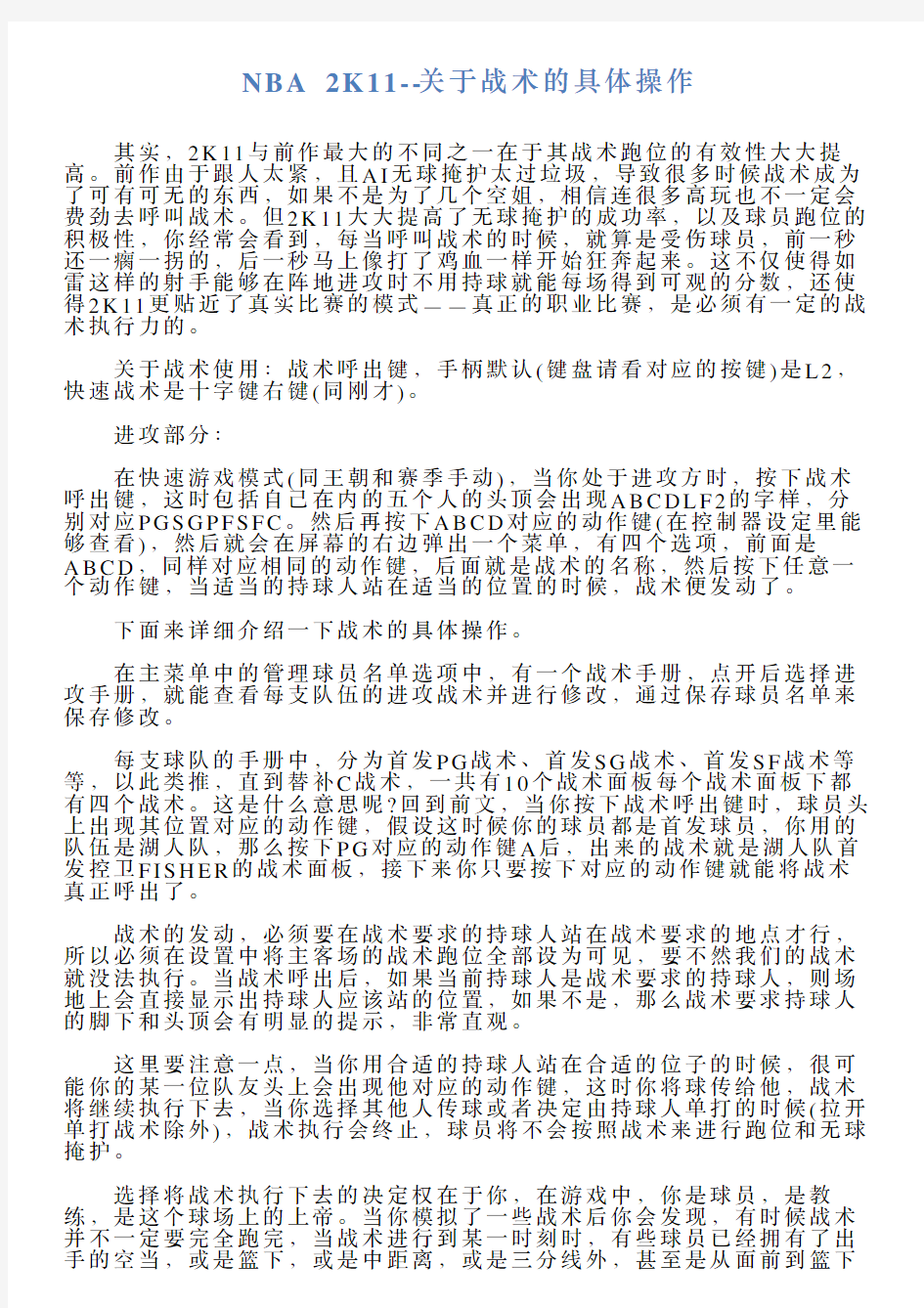
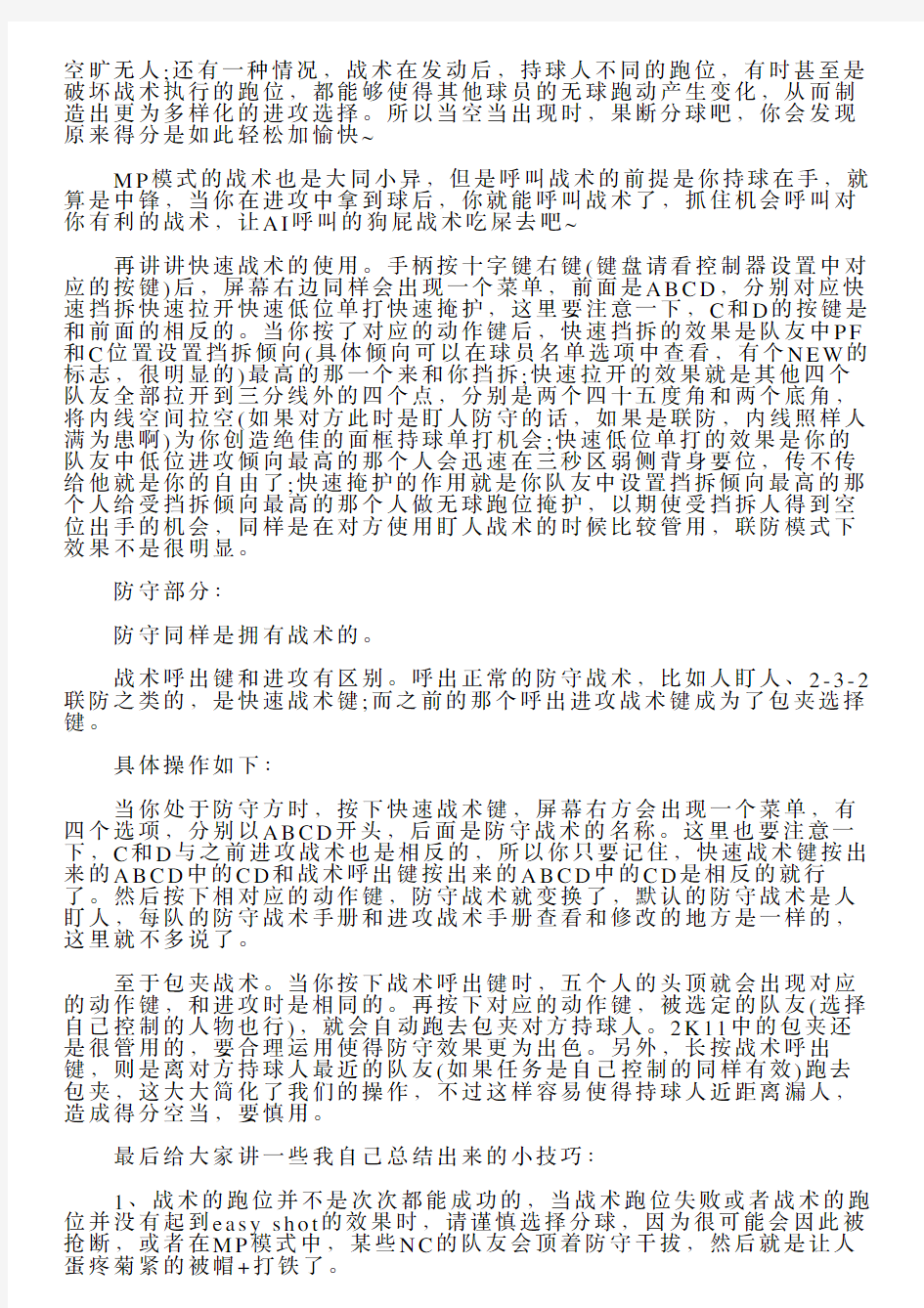
NBA 2K11--关于战术的具体操作
其实,2K11与前作最?的不同之?在于其战术跑位的有效性??提?。前作由于跟?太紧,且A I?球掩护太过垃圾,导致很多时候战术成为了可有可?的东西,如果不是为了?个空姐,相信连很多?玩也不?定会费劲去呼叫战术。但2K11??提?了?球掩护的成功率,以及球员跑位的积极性,你经常会看到,每当呼叫战术的时候,就算是受伤球员,前?秒还?瘸?拐的,后?秒马上像打了鸡??样开始狂奔起来。这不仅使得如雷这样的射?能够在阵地进攻时不?持球就能每场得到可观的分数,还使得2K11更贴近了真实?赛的模式——真正的职业?赛,是必须有?定的战术执??的。
关于战术使?:战术呼出键,?柄默认(键盘请看对应的按键)是L2,快速战术是?字键右键(同刚才)。
进攻部分:
在快速游戏模式(同王朝和赛季?动),当你处于进攻?时,按下战术呼出键,这时包括??在内的五个?的头顶会出现A B C D L F2的字样,分别对应P G S G P F S F C。然后再按下A B C D对应的动作键(在控制器设定?能够查看),然后就会在屏幕的右边弹出?个菜单,有四个选项,前?是
A B C D,同样对应相同的动作键,后?就是战术的名称,然后按下任意?个动作键,当适当的持球?站在适当的位置的时候,战术便发动了。
下?来详细介绍?下战术的具体操作。
在主菜单中的管理球员名单选项中,有?个战术?册,点开后选择进攻?册,就能查看每?队伍的进攻战术并进?修改,通过保存球员名单来保存修改。
每?球队的?册中,分为?发P G战术、?发S G战术、?发S F战术等等,以此类推,直到替补C战术,?共有10个战术?板每个战术?板下都有四个战术。这是什么意思呢?回到前?,当你按下战术呼出键时,球员头上出现其位置对应的动作键,假设这时候你的球员都是?发球员,你?的队伍是湖?队,那么按下P G对应的动作键A后,出来的战术就是湖?队?发控卫F I S H E R的战术?板,接下来你只要按下对应的动作键就能将战术真正呼出了。
战术的发动,必须要在战术要求的持球?站在战术要求的地点才?,所以必须在设置中将主客场的战术跑位全部设为可见,要不然我们的战术就没法执?。当战术呼出后,如果当前持球?是战术要求的持球?,则场地上会直接显?出持球?应该站的位置,如果不是,那么战术要求持球?的脚下和头顶会有明显的提?,?常直观。
这?要注意?点,当你?合适的持球?站在合适的位?的时候,很可能你的某?位队友头上会出现他对应的动作键,这时你将球传给他,战术将继续执?下去,当你选择其他?传球或者决定由持球?单打的时候(拉开单打战术除外),战术执?会终?,球员将不会按照战术来进?跑位和?球掩护。
选择将战术执?下去的决定权在于你,在游戏中,你是球员,是教练,是这个球场上的上帝。当你模拟了?些战术后你会发现,有时候战术并不?定要完全跑完,当战术进?到某?时刻时,有些球员已经拥有了出?的空当,或是篮下,或是中距离,或是三分线外,甚?是从?前到篮下
空旷??;还有?种情况,战术在发动后,持球?不同的跑位,有时甚?是破坏战术执?的跑位,都能够使得其他球员的?球跑动产?变化,从?制造出更为多样化的进攻选择。所以当空当出现时,果断分球吧,你会发现原来得分是如此轻松加愉快~
M P模式的战术也是?同?异,但是呼叫战术的前提是你持球在?,就算是中锋,当你在进攻中拿到球后,你就能呼叫战术了,抓住机会呼叫对你有利的战术,让A I呼叫的狗屁战术吃屎去吧~
再讲讲快速战术的使?。?柄按?字键右键(键盘请看控制器设置中对应的按键)后,屏幕右边同样会出现?个菜单,前?是A B C D,分别对应快速挡拆快速拉开快速低位单打快速掩护,这?要注意?下,C和D的按键是和前?的相反的。当你按了对应的动作键后,快速挡拆的效果是队友中P F 和C位置设置挡拆倾向(具体倾向可以在球员名单选项中查看,有个N E W的标志,很明显的)最?的那?个来和你挡拆;快速拉开的效果就是其他四个队友全部拉开到三分线外的四个点,分别是两个四?五度?和两个底?,将内线空间拉空(如果对?此时是盯?防守的话,如果是联防,内线照样?满为患啊)为你创造绝佳的?框持球单打机会;快速低位单打的效果是你的队友中低位进攻倾向最?的那个?会迅速在三秒区弱侧背?要位,传不传给他就是你的?由了;快速掩护的作?就是你队友中设置挡拆倾向最?的那个?给受挡拆倾向最?的那个?做?球跑位掩护,以期使受挡拆?得到空位出?的机会,同样是在对?使?盯?战术的时候?较管?,联防模式下效果不是很明显。
防守部分:
防守同样是拥有战术的。
战术呼出键和进攻有区别。呼出正常的防守战术,?如?盯?、2-3-2联防之类的,是快速战术键;?之前的那个呼出进攻战术键成为了包夹选择键。
具体操作如下:
当你处于防守?时,按下快速战术键,屏幕右?会出现?个菜单,有四个选项,分别以A B C D开头,后?是防守战术的名称。这?也要注意?下,C和D与之前进攻战术也是相反的,所以你只要记住,快速战术键按出来的A B C D中的C D和战术呼出键按出来的A B C D中的C D是相反的就?了。然后按下相对应的动作键,防守战术就变换了,默认的防守战术是?盯?,每队的防守战术?册和进攻战术?册查看和修改的地?是?样的,这?就不多说了。
?于包夹战术。当你按下战术呼出键时,五个?的头顶就会出现对应的动作键,和进攻时是相同的。再按下对应的动作键,被选定的队友(选择??控制的?物也?),就会?动跑去包夹对?持球?。2K11中的包夹还是很管?的,要合理运?使得防守效果更为出?。另外,长按战术呼出键,则是离对?持球?最近的队友(如果任务是??控制的同样有效)跑去包夹,这??简化了我们的操作,不过这样容易使得持球?近距离漏?,造成得分空当,要慎?。
最后给?家讲?些我??总结出来的?技巧:
1、战术的跑位并不是次次都能成功的,当战术跑位失败或者战术的跑位并没有起到e a s y s h o t的效果时,请谨慎选择分球,因为很可能会因此被抢断,或者在M P模式中,某些N C的队友会顶着防守?拔,然后就是让?蛋疼菊紧的被帽+打铁了。
2、在?动王朝、赛季,或者是快速游戏时,推荐修改你所使?的队伍的进攻战术?册,将所有的战术整理为4到5个常?战术。你可以将每个动作键对应的战术都改成?样的,或者是每个位置对应的战术都改成?样的。在?赛中我们发现,有很多战术都是鸡肋,跑位太多容易失败,?且掩护效果也不好,配合上快速战术中的挡拆、掩护、拉开单打等战术,我觉得4、5个战术就?够了,再多了也记不住。
3、选?战术时,挡拆系的战术容易形成空姐和突破的空当,中距离系的战术?三分系的战术更加有效率。还有如果队内有低位?杀器,那么选??到两个低位系战术是必须的~
4、不同的球员投篮倾向会影响战术的跑位。举个例?,雷霆队的?前锋中距离系战术13F a d e中,杜兰特使?该战术时?球掩护后会跑向三分线附近甚?是三分线外,?诺维斯基使?该战术时很少跑到这么远的地?,?是会呆在中距离的位置,如果是托尼阿伦来跑这个战术,他甚?会往篮下跑。同样?个战术在不同的??上会有那么?的不同,所以再说?遍,4到5个?之有效的战术就?够?够了~
5、防守战术,推荐使??盯?。特别是M P模式,如果你发现??教练脑残喊了个联防,赶紧给他改过来。对于空位出?的信?,电脑永远不会缺;对于空位出?的命中率,你和电脑同样?信。由于许多玩家专业知识的匮乏,也不仅仅是玩家,连职业球员特别是N B A的球员有时候都会对联防的跑位稀?糊涂,所以,不推荐使?。
6、去?上找名为《N B A2K1110天10队》系列的视频,找到?两部就?,能帮助你更进?步了解2K11的战术体系。
7、了解了以上关于战术的基本常识后,你回去要做的第?件事情就是把主客场的战术呼出设置改成?动,让电脑的脑残战术吃粑粑去吧。不过这只对快速游戏等模式有?,?于M P模式,你只能祈祷球赶紧来到???上,让??也能过?把战术瘾,获得?次e a s y s h o t的机会,忘了说?句,M P模式中的战术是不能修改的,?且有时候会变换,很多时候……你只能听天由命了,阿门~
逗游?——中国2亿游戏?户?致选择的”?站式“游戏服务平台
电脑键盘OFFICE操作大全
Ctrl+S 保存 Ctrl+W 关闭程序 Ctrl+N 新建 Ctrl+O 打开 Ctrl+Z 撤销 Ctrl+F 查找 Ctrl+X 剪切 Ctrl+C 复制 Ctrl+V 粘贴 Ctrl+A 全选 Ctrl+[ 缩小文字 Ctrl+] 放大文字 Ctrl+B 粗体 Ctrl+I 斜体 Ctrl+U 下划线 Ctrl+Shift 输入法切换 Ctrl+空格中英文切换 Ctrl+回车 QQ号中发送信息Ctrl+Home 光标快速移到文件头
Ctrl+End 光标快速移到文件尾 Ctrl+Esc 显示开始菜单 Ctrl+Shift+< 快速缩小文字 Ctrl+Shift+> 快速放大文字 Ctrl+F5 在IE中强行刷新 Ctrl+拖动文件复制文件 Ctrl+Backspace 启动\关闭输入法 拖动文件时按住Ctrl+Shift 创建快捷方式 Alt+空格+C 关闭窗口 Alt+空格+N 最小化当前窗口 Alt+空格+R 恢复最小化窗口 Alt+空格+X 最大化当前窗口 Alt+空格+M 移动窗口 Alt+空格+S 改变窗口大小 Alt+Tab 两个程序交换 Alt+255 QQ号中输入无名人 Alt+F 打开文件菜单 Alt+V 打开视图菜单 Alt+E 打开编辑菜单 Alt+I 打开插入菜单 Alt+O 打开格式菜单
Alt+T 打开工具菜单 Alt+A 打开表格菜单 Alt+W 打开窗口菜单 Alt+H 打开帮助菜单 Alt+回车查看文件属性 Alt+双击文件查看文件属性 Alt+X 关闭C语言 Shift快捷键 Shift+空格半\全角切换 Shift + Delete 永久删除所选项,而不将它放到“回收站”中。拖动某一项时按 CTRL 复制所选项。 拖动某一项时按 CTRL + SHIFT 创建所选项目的快捷键。WORD全套快捷键小技巧 CTRL+O 打开 CTRL+P 打印 CTRL+A 全选 CTRL+[/] 对文字进行大小设置(在选中目标情况下) CTRL+D 字体设置(在选中目标情况下) CTRL+G/H 查找/替换; CTRL+N 全文删除; CTRL+M 左边距(在选中目标情况下); CTRL+U 绘制下划线(在选中目标情况下);
键盘操作电脑大全,让你丢掉鼠标
一、常见用法: F1 显示当前程序或者windows的帮助内容。 F2 当你选中一个文件的话,这意味着“重命名” F3 当你在桌面上的时候是打开“查找:所有文件” 对话框 F10或ALT 激活当前程序的菜单栏 windows键或CTRL+ESC 打开开始菜单 CTRL+ALT+DELETE 在win9x中打开关闭程序对话框 DELETE 删除被选择的选择项目,如果是文件,将被放入回收站 SHIFT+DELETE 删除被选择的选择项目,如果是文件,将被直接删除而不是放入回收站 CTRL+N 新建一个新的文件 CTRL+O 打开“打开文件”对话框 CTRL+P 打开“打印”对话框 CTRL+S 保存当前操作的文件 CTRL+X 剪切被选择的项目到剪贴板 CTRL+INSERT 或 CTRL+C 复制被选择的项目到剪贴板 SHIFT+INSERT 或 CTRL+V 粘贴剪贴板中的内容到当前位置 ALT+BACKSPACE 或 CTRL+Z 撤销上一步的操作 ALT+SHIFT+BACKSPACE 重做上一步怀废?牟僮?br> Windows键+M 最小化所有被打开的窗口。 Windows键+CTRL+M 重新将恢复上一项操作前窗口的大小和位置 Windows键+E 打开资源管理器
Windows键+F 打开“查找:所有文件”对话框 Windows键+R 打开“运行”对话框 Windows键+BREAK 打开“系统属性”对话框 Windows键+CTRL+F 打开“查找:计算机”对话框 SHIFT+F10或鼠标右击打开当前活动项目的快捷菜单 SHIFT 在放入CD的时候按下不放,可以跳过自动播放CD。在打开word的时候按下不放,可以跳过自启动的宏 (https://www.360docs.net/doc/716759344.html,) ALT+F4 关闭当前应用程序 ALT+SPACEBAR 打开程序最左上角的菜单 ALT+TAB 切换当前程序 ALT+ESC 切换当前程序 ALT+ENTER 将windows下运行的MSDOS窗口在窗口和全屏幕状态间切换 PRINT SCREEN 将当前屏幕以图象方式拷贝到剪贴板 ALT+PRINT SCREEN 将当前活动程序窗口以图象方式拷贝到剪贴板CTRL+F4 关闭当前应用程序中的当前文本(如word中) CTRL+F6 切换到当前应用程序中的下一个文本(加shift 可以跳到前一个窗口) 在IE中: ALT+RIGHT ARROW 显示前一页(前进键) ALT+LEFT ARROW 显示后一页(后退键) CTRL+TAB 在页面上的各框架中切换(加shift反向)
(整理)键盘快捷键大全69125.
键盘快捷键大全 快捷键大全(实用版) 一、常见用法: F1显示当前程序或者windows的帮助内容。 F2当你选中一个文件的话,这意味着“重命名” F3当你在桌面上的时候是打开“查找:所有文件”对话框 F10或ALT激活当前程序的菜单栏 windows键或CTRL+ESC打开开始菜单 CTRL+ALT+DELETE在win9x中打开关闭程序对话框 DELETE删除被选择的选择项目,如果是文件,将被放入回收站 SHIFT+DELETE删除被选择的选择项目,如果是文件,将被直接删除而不是放入回收站 CTRL+N新建一个新的文件 CTRL+O打开“打开文件”对话框 CTRL+P打开“打印”对话框 CTRL+S保存当前操作的文件 CTRL+X剪切被选择的项目到剪贴板 CTRL+INSERT或CTRL+C复制被选择的项目到剪贴板 SHIFT+INSERT或CTRL+V粘贴剪贴板中的内容到当前位置 ALT+BACKSPACE或CTRL+Z撤销上一步的操作 ALT+SHIFT+BACKSPACE重做上一步怀废牟僮?br> Windows键+M最小化所有被打开的窗口。
Windows键+CTRL+M重新将恢复上一项操作前窗口的大小和位置 Windows键+E打开资源管理器 Windows键+F打开“查找:所有文件”对话框 Windows键+R打开“运行”对话框 Windows键+BREAK打开“系统属性”对话框 Windows键+CTRL+F打开“查找:计算机”对话框 SHIFT+F10或鼠标右击打开当前活动项目的快捷菜单 SHIFT在放入CD的时候按下不放,可以跳过自动播放CD。在打开word的时候按下不放,可以跳过自启动的宏 ALT+F4关闭当前应用程序 ALT+SPACEBAR打开程序最左上角的菜单 ALT+TAB切换当前程序 ALT+ESC切换当前程序 ALT+ENTER将windows下运行的MSDOS窗口在窗口和全屏幕状态间切换 PRINTSCREEN将当前屏幕以图象方式拷贝到剪贴板 ALT+PRINTSCREEN将当前活动程序窗口以图象方式拷贝到剪贴板 CTRL+F4关闭当前应用程序中的当前文本(如word中) CTRL+F6切换到当前应用程序中的下一个文本(加shift可以跳到前一个窗口) 在IE中: ALT+RIGHTARROW显示前一页(前进键) ALT+LEFTARROW显示后一页(后退键)
键盘使用说明书完整版
一、键盘简介键盘是计算机使用者向计算机输入数据或命令的最基本的设备。常用的键盘上有101个键或103个键,分别排列在四个主要部分:打字键区、功能键区、编辑键区、小键盘区。 现将键盘的分区以及一些常用键的操作说明如下: (一)打字键区 它是键盘的主要组成部分,它的键位排列与标准英文打字机的键位排列一样。该键区包括了数字键、字母键、常用运算符以及标点符号键,除此之外还有几个必要的控制键。 下面对几个特殊的键及用法作简单介绍。 键的名称 主要功能说明 空格键 键盘上最长的条形键。每按一次该键,将在当前光标的位置上空出一个字符的位置。 [Enter↙] 回车键 (1)每按一次该键,将换到下一行的行首输入。就是说,按下该键后,表示输入的当前行结束,以后的输入将另起一行。 (2)或在输入完命令后,按下该键,则表示确认命令并执行。[CapsLock]大写字母锁定键 在打字键区右边。该键是一个开关键,用来转换字母大小写状态。每按一次该键,键盘右上角标有CapsLock的指示灯会由不亮变成发亮,或由发亮变成不亮。这时: (1)如果CapsLock指示灯发亮,则
键盘处于大写字母锁定状态:1)这时直接按下字母键,则输入为大写字母;2)如果按住[Shif]键的同时,再按字母键,输入的反而是小写字母。 (2)如果这时CapsLock指示灯不亮,则大写字母锁定状态被取消。 [Shift]换档键 换档键在打字键区共有两个,它们分别在主键盘区(从上往下数,下同)第四排左右两边对称的位置上。 (1)对于符号键(键面上标有两个符号的键,例如:等,这些键也称为上下档键或双字符键)来说,直接按下这些键时,所输入的是该键键面下半部所标的那个符号(称为下档键); 如果按住[Shift]键同时再按下双字符键,则输入为键面上半部所标的那个符号(称为上档键)。如: [Shift] +=% (2)对于字母键而言:当键盘右上角标有CapsLock的指示灯不亮时,按住[Shift]键的同时再按字母键,输入的是大写字母。例如:CapsLock指示灯不亮时,按[Shift] +S键会显示大写字母S [←BackSpace]退格删除键 在打字键区的右上角。每按一次该键,将删除当前光标位置的前一个字符。 [Ctrl]控制键 在打字键区第五行,左右两边各一个。该键必须和其它键配合才能实现各种功能,这些功能是在操作系统或其他应用软件中进行设定的。例如:
电脑键盘快捷键操作大全
电脑键盘快捷键操作大全Ctrl+S 保存 Ctrl+W 关闭程序 Ctrl+N 新建 Ctrl+O 打开 Ctrl+Z 撤销 Ctrl+F 查找 Ctrl+X 剪切 Ctrl+C 复制 Ctrl+V 粘贴 Ctrl+A全选 Ctrl+[ 缩小文字 Ctrl+] 放大文字 Ctrl+B 粗体 Ctrl+I 斜体 Ctrl+U 下划线 Ctrl+Shift 输入法切换 Ctrl+空格中英文切换 Ctrl+回车 QQ号中发送信息 Ctrl+Home 光标快速移到文件头
Ctrl+End 光标快速移到文件尾 Ctrl+Esc 显示开始菜单 Ctrl+Shift+< 快速缩小文字 Ctrl+Shift+> 快速放大文字 Ctrl+F5 在IE中强行刷新 Ctrl+拖动文件复制文件 Ctrl+Backspace 启动\关闭输入法 拖动文件时按住Ctrl+Shift 创建快捷方式 Alt+空格+C 关闭窗口 Alt+空格+N 最小化当前窗口 Alt+空格+R 恢复最小化窗口 Alt+空格+X 最大化当前窗口 Alt+空格+M 移动窗口 Alt+空格+S 改变窗口大小 Alt+Tab 两个程序交换 Alt+255 QQ号中输入无名人 Alt+F 打开文件菜单 Alt+V 打开视图菜单 Alt+E 打开编辑菜单 Alt+I 打开插入菜单 Alt+O 打开格式菜单
Alt+T 打开工具菜单 Alt+A 打开表格菜单 Alt+W 打开窗口菜单 Alt+H 打开帮助菜单 Alt+回车查看文件属性 Alt+双击文件查看文件属性 Alt+X 关闭C语言 Shift快捷键 Shift+空格半\全角切换 Shift + Delete 永久删除所选项,而不将它放到“回收站”中。拖动某一项时按 CTRL 复制所选项。 拖动某一项时按 CTRL + SHIFT 创建所选项目的快捷键。WORD全套快捷键小技巧 CTRL+O 打开 CTRL+P 打印 CTRL+A 全选 CTRL+[/] 对文字进行大小设置(在选中目标情况下) CTRL+D 字体设置(在选中目标情况下) CTRL+G/H 查找/替换; CTRL+N 全文删除; CTRL+M 左边距(在选中目标情况下); CTRL+U 绘制下划线(在选中目标情况下);
WINDOWS键盘操作大全
键盘操作大全 F1 显示当前程序或者windows的帮助内容。 F2 当你选中一个文件的话,这意味着“重命名” F3 当你在桌面上的时候是打开“查找:所有文件” 对话框 F10或ALT 激活当前程序的菜单栏 windows键或CTRL+ESC 打开开始菜单 CTRL+ALT+删除在win9x中打开关闭程序对话框 删除删除被选择的选择项目,如果是文件,将被放入回收站 SHIFT+删除删除被选择的选择项目,如果是文件,将被直接删除而不是放入回收站 CTRL+N 新建一个新的文件 CTRL+O 打开“打开文件”对话框 CTRL+P 打开“打印”对话框 CTRL+S 保存当前*作的文件 CTRL+X 剪切被选择的项目到剪贴板 CTRL+INSERT 或 CTRL+C 复制被选择的项目到剪贴板 SHIFT+INSERT 或 CTRL+V 粘贴剪贴板中的内容到当前位置 ALT+BACKSPACE 或 CTRL+Z 撤销上一步的*作 ALT+SHIFT+BACKSPACE 重做上一步被撤销的*作 Windows键+M 最小化所有被打开的窗口。 Windows键+CTRL+M 重新将恢复上一项*作前窗口的大小和位置 Windows键+E 打开资源管理器 Windows键+F 打开“查找:所有文件”对话框 Windows键+R 打开“运行”对话框 Windows键+BREAK 打开“系统属性”对话框 Windows键+CTRL+F 打开“查找:计算机”对话框 SHIFT+F10或鼠标右击打开当前活动项目的快捷菜单 SHIFT 在放入CD的时候按下不放,可以跳过自动播放CD。在打开word 的时候按下不放,可以跳过自启动的宏 ALT+F4 关闭当前应用程序 ALT+SPACEBAR 打开程序最左上角的菜单 ALT+TAB 切换当前程序
电脑键盘快捷键和组合件使用大全
键盘快捷键使用大全所谓快捷键就是使用键盘上某一个或某几个键的组合完成一条功能命令,从而达到提高操作速度的目的。下面为大家介绍一些常用快捷键的使用和功能。希望这些电脑快捷键大全可以给用户带来便捷的上网体验。善用快捷键,可以更快捷的使用电脑。? ? (图为标准键盘示意图) 下面来看看各种电脑快捷键大全和组合键的功能大全。 一、最常用的电脑快捷键大全 二、电脑快捷键大全键和组合键功能大全 Ctrl+1,2,3... 功能:切换到从左边数起第1,2,3...个标签 Ctrl+A 功能:全部选中当前页面内容 Ctrl+C 功能:复制当前选中内容 Ctrl+D 功能:打开“添加收藏”面版(把当前页面添加到收藏夹中) Ctrl+E 功能:打开或关闭“搜索”侧边栏(各种搜索引擎可选) Ctrl+F 功能:打开“查找”面版
Ctrl+G 功能:打开或关闭“简易收集”面板 Ctrl+H 功能:打开“历史”侧边栏 Ctrl+I 功能:打开“收藏夹”侧边栏/另:将所有垂直平铺或水平平铺或层叠的窗口恢复 Ctrl+K 功能:关闭除当前和锁定标签外的所有标签 Ctrl+L 功能:打开“打开”面版(可以在当前页面打开Iternet地址或其他文件...) Ctrl+N 功能:新建一个空白窗口(可更改,Maxthon选项→标签→新建) Ctrl+O 功能:打开“打开”面版(可以在当前页面打开Iternet地址或其他文件...) Ctrl+P 功能:打开“打印”面板(可以打印网页,图片什么的...) Ctrl+Q 功能:打开“添加到过滤列表”面板(将当前页面地址发送到过滤列表) Ctrl+R 功能:刷新当前页面 Ctrl+S 功能:打开“保存网页”面板(可以将当前页面所有内容保存下来) Ctrl+T 功能:垂直平铺所有窗口 Ctrl+V 功能:粘贴当前剪贴板内的内容 Ctrl+W 功能:关闭当前标签(窗口) Ctrl+X 功能:剪切当前选中内容(一般只用于文本操作) Ctrl+Y 功能:重做刚才动作(一般只用于文本操作)
键盘功能使用大全
键盘功能使用大全 一、常规键盘快捷键 按键目的 Ctrl + C 复制。 Ctrl + X 剪切。 Ctrl + V 粘贴。 Ctrl + Z 撤消。 DELETE 删除。 Shift + Delete 永久删除所选项,而不将它放到“回收站”中。 拖动某一项时按CTRL 复制所选项。 拖动某一项时按CTRL + SHIFT 创建所选项目的快捷键。 F2 重新命名所选项目。 CTRL + 向右键将插入点移动到下一个单词的起始处。 CTRL + 向左键将插入点移动到前一个单词的起始处。 CTRL + 向下键将插入点移动到下一段落的起始处。 CTRL + 向上键将插入点移动到前一段落的起始处。 CTRL + SHIFT + 任何箭头键突出显示一块文本。 SHIFT + 任何箭头键在窗口或桌面上选择多项,或者选中文档中的文本。Ctrl + A 选中全部内容。 F3 搜索文件或文件夹。 Alt + Enter 查看所选项目的属性。 Alt + F4 关闭当前项目或者退出当前程序。 ALT + Enter 显示所选对象的属性。 Alt + 空格键为当前窗口打开快捷菜单。 Ctrl + F4 在允许同时打开多个文档的程序中关闭当前文档。 Alt + Tab 在打开的项目之间切换。 Alt + Esc 以项目打开的顺序循环切换。 F6 在窗口或桌面上循环切换屏幕元素。 F4 显示“我的电脑”和“Windows 资源管理器”中的“地址”栏列表。 Shift + F10 显示所选项的快捷菜单。 Alt + 空格键显示当前窗口的“系统”菜单。 Ctrl + Esc 显示“开始”菜单。
ALT + 菜单名中带下划线的字母显示相应的菜单。 在打开的菜单上显示的命令名称中带有下划线的字母执行相应的命令。 F10 激活当前程序中的菜单条。 右箭头键打开右边的下一菜单或者打开子菜单。 左箭头键打开左边的下一菜单或者关闭子菜单。 F5 刷新当前窗口。 BackSpace 在“我的电脑”或“Windows 资源管理器”中查看上一层文件夹。 Esc 取消当前任务。 将光盘插入到CD-ROM 驱动器时按SHIFT 键阻止光盘自动播放。 二、对话框快捷键 按键目的 Ctrl + Tab 在选项卡之间向前移动。 Ctrl + Shift +Tab 在选项卡之间向后移动。 Tab 在选项之间向前移动。 Shift + Tab 在选项之间向后移动。 ALT + 带下划线的字母执行相应的命令或选中相应的选项。 Enter 执行活选项动或按钮所对应的命令。 空格键如果活选项动是复选框,则选中或清除该复选框。 箭头键活选项动是一组选项按钮时,请选中某个按钮。 F1 显示帮助。 F4 显示当前列表中的项目。 BackSpace 如果在“另存为”或“打开”对话框中选中了某个文件夹,则打开上一级文件夹。 三、自然键盘快捷键 在“Microsoft 自然键盘”或包含Windows 徽标键(简称WIN) 和“应用程序”键(简称KEY) 的其他兼容键盘中,您可以使用以下快捷键。 按键目的 WIN 显示或隐藏"开始"菜单。 WIN+ BREAK 显示"系统属性"对话框。 WIN+ D 显示桌面。 WIN+ M 最小化所有窗口。 WIN+ Shift + M 还原最小化的窗口。
电脑键盘上每个键的作用与组合使用方法大全
电脑键盘上每个键的作用与组合使用方法大全单键功能简介: ESC键:亦称逃逸键。上网要填写一些用户名什么的,假如填错了,按ESC键即可清除所有的框内内容而打字时,如果打错了也可以按ESC键来清除错误的选字框。是不是很便捷。(见上图) Tab键:Tab键是Table(表格)的缩写,故亦称表格键。一般可以从这个复选框跳到另一个复选框。在编写文本时,按下制表键,光标也会向右移动,它会移动到下一个8n+1位置(n为自然数)。假如正在登陆,填好用户名字后,点一下Tab键,光标就会弹跳到密码框,是不是很方便。 转换键:Capslock键是字母大小写转换键。每按1次转换一下,键盘右上方有对应的大小写指示灯会亮灭(绿灯亮为大写字母输入模式,反之为小写字母输入模式)。 Shift键:俗称上档转换键。按住此键,再打字母,出来的就是这个字母的大写体。还可用于中英文转换。以此类推,按住此键,再打数字键,就会出来数字键上方的符号。比如Shift+2 = @ Ctrl键:俗称控制键,一般都是和其它键结合起来使用,比如最常用的是:Ctel+C=复制Ctel+V=黏贴 Fn键:俗称功能键。几乎所有的笔记本电脑都有这个FN键,作用就是和其他的按键组成组合键,很有用。 win键:亦称其为微软键源于键盘上显示WINDOWS标志的按键。点此键出开始菜单。或和其它键组成组合键 Alt键:也称更改键或替换键,一般也是和其它键组合使用,比如:Ctrl+Alt+Del 可调出【任务管理器】 空格键:有时候称Spacebar 键,那是英文的称呼。它的作用是输入空格,即输入不可见字符,使光标右移。
鼠标右键:一般在空格键右边Alt键右边,第二个键便是。尽量多使用此键,可以减缓鼠标右键的提前损坏。 截屏键:PrtScSysRq键,也有的键盘上是:Print Screen键,亦称拷屏键,按一下即可复制屏幕图形。 Del键:或Delete键亦称删除键,一按此键,删除的是光标右边的讯息。 退格键:Backspace键也是删除键,使光标左移一格,同时删除光标左边位置上的字符。或删除选中的内容。 回车键:亦称Enter键,一般为确认或换行,使用频率最高,键盘中最易损坏的键,点击时尽量手下留情。 Home键:此键的作用是将光标移动到编辑窗口或非编辑窗口的第一行的第一个字上。 PgUp键:向上翻一页,或者向下翻一屏。 PgDn键:向下翻一页,或者向下翻一屏。和PgUp键相反。 End键:此键的作用是将光标移动到编辑窗口或非编辑窗口的最后一行的第一个字上。和Home键相反。 方向键:顾名思义,哪里需要点哪里!不要犯方向性错误。
最新如何用键盘操作电脑1
如何用键盘操作电脑 1
不用鼠标怎么用键盘操作电脑.有哪些快捷键? 快捷键大全 F1 显示当前程序或者windows的帮助内容。 F2 当你选中一个文件的话,这意味着“重命名” F3 当你在桌面上的时候是打开“查找:所有文件” 对话框 F10或ALT 激活当前程序的菜单栏 windows键或CTRL+ESC 打开开始菜单 CTRL+ALT+DELETE 在win9x中打开关闭程序对话框 DELETE 删除被选择的选择项目,如果是文件,将被放入回收站 SHIFT+DELETE 删除被选择的选择项目,如果是文件,将被直接删除而不是放入回收站 CTRL+N 新建一个新的文件 CTRL+O 打开“打开文件”对话框 CTRL+P 打开“打印”对话框 CTRL+S 保存当前*(糙)*作的文件 CTRL+X 剪切被选择的项目到剪贴板 CTRL+INSERT 或 CTRL+C 复制被选择的项目到剪贴板 SHIFT+INSERT 或 CTRL+V 粘贴剪贴板中的内容到当前位置 ALT+BACKSPACE 或 CTRL+Z 撤销上一步的*(糙)*作 ALT+SHIFT+BACKSPACE 重做上一步被撤销的*(糙)*作 Windows键+M 最小化所有被打开的窗口。 Windows键+CTRL+M 重新将恢复上一项*(糙)*作前窗口的大小和位置
Windows键+E 打开资源管理器 Windows键+F 打开“查找:所有文件”对话框 Windows键+R 打开“运行”对话框 Windows键+BREAK 打开“系统属性”对话框 Windows键+CTRL+F 打开“查找:计算机”对话框 SHIFT+F10或鼠标右击打开当前活动项目的快捷菜单 SHIFT 在放入CD的时候按下不放,可以跳过自动播放CD。在打开word的时候按下不放,可以跳过自启动的宏 ALT+F4 关闭当前应用程序 ALT+SPACEBAR 打开程序最左上角的菜单 ALT+TAB 切换当前程序 ALT+ESC 切换当前程序 ALT+ENTER 将windows下运行的MSDOS窗口在窗口和全屏幕状态间切换PRINT SCREEN 将当前屏幕以图象方式拷贝到剪贴板 ALT+PRINT SCREEN 将当前活动程序窗口以图象方式拷贝到剪贴板 CTRL+F4 关闭当前应用程序中的当前文本(如word中) CTRL+F6 切换到当前应用程序中的下一个文本(加shift 可以跳到前一个窗口) 在IE中: ALT+RIGHT ARROW 显示前一页(前进键) ALT+LEFT ARROW 显示后一页(后退键) CTRL+TAB 在页面上的各框架中切换(加shift反向)
电脑键盘快捷键和组合键功能使用大全
电脑键盘快捷键和组合键功能使用大全 键盘快捷键使用大全所谓快捷键就是使用键盘上某一个或某几个键的组合完成一条功能命令,从而达到提高操作速度的目的。下面为大家介绍一些常用快捷键的使用和功能。希望这些电脑快捷键大全可以给用户带来便捷的上网体验。善用快捷键,可以更快捷的使用电脑。? (图为标准键盘示意图) 下面来看看各种电脑快捷键大全和组合键的功能大全。 一、最常用的电脑快捷键大全 二、电脑快捷键大全键和组合键功能大全 Ctrl+1,2,3... 功能:切换到从左边数起第1,2,3...个标签 Ctrl+A 功能:全部选中当前页面内容 Ctrl+C 功能:复制当前选中内容 Ctrl+D 功能:打开“添加收藏”面版(把当前页面添加到收藏夹中) Ctrl+E 功能:打开或关闭“搜索”侧边栏(各种搜索引擎可选) Ctrl+F 功能:打开“查找”面版 Ctrl+G 功能:打开或关闭“简易收集”面板 Ctrl+H 功能:打开“历史”侧边栏 Ctrl+I 功能:打开“收藏夹”侧边栏/另:将所有垂直平铺或水平平铺或层叠的窗口恢复
Ctrl+K 功能:关闭除当前和锁定标签外的所有标签 Ctrl+L 功能:打开“打开”面版(可以在当前页面打开Iternet地址或其他文件...) Ctrl+N 功能:新建一个空白窗口(可更改,Maxthon选项→标签→新建) Ctrl+O 功能:打开“打开”面版(可以在当前页面打开Iternet地址或其他文件...) Ctrl+P 功能:打开“打印”面板(可以打印网页,图片什么的...) Ctrl+Q 功能:打开“添加到过滤列表”面板(将当前页面地址发送到过滤列表) Ctrl+R 功能:刷新当前页面 Ctrl+S 功能:打开“保存网页”面板(可以将当前页面所有内容保存下来) Ctrl+T 功能:垂直平铺所有窗口 Ctrl+V 功能:粘贴当前剪贴板内的内容 Ctrl+W 功能:关闭当前标签(窗口) Ctrl+X 功能:剪切当前选中内容(一般只用于文本操作) Ctrl+Y 功能:重做刚才动作(一般只用于文本操作) Ctrl+Z 功能:撤消刚才动作(一般只用于文本操作) Ctrl+F4 功能:关闭当前标签(窗口) Ctrl+F5 功能:刷新当前页面
键盘使用方法大全
ESC= 退出. TAB= 跳行! Caps Lock = 大小写字母转换. Shift = 按住再按数字键,可以转换数字上面的符号,也叫上档键盘, 也可以把字母变成大写. Ctrl = 控制键(组合键) Alt = 下拉菜单(组合键) Pg Up = 上一页. Pg Dn = 下一页. Home = 到头. End = 到尾. Insert = 插入. Delete = 向后删除. Backspace = 向前删除. Enter = 回车(确认) 如果还嫌不够,请看下面 通用键盘快捷键 CTRL+C(复制) CTRL+X(剪切) CTRL+V(粘贴) CTRL+Z(撤消) DELETE(删除)
SHIFT+DELETE(永久删除所选项,而不将该项放入"回收站") 按住 CTRL 键拖动项(复制所选项) 按住 CTRL+SHIFT 拖动项(创建所选项的快捷方式) F2 键(重命名所选项) CTRL+向右键(将插入点移动到下一个单词的开头) CTRL+向左键(将插入点移动到前一个单词的开头) CTRL+向下键(将插入点移动到下一段的开头) CTRL+向上键(将插入点移动到前一段的开头)按住 CTRL+SHIFT 使用任一箭头键(突出显示文本块) 按住 SHIFT 使用任一箭头键(选择窗口中或桌面上的多个项,或者 选择文档中的文本) CTRL+A(全选) F3 键(搜索文件或文件夹) ALT+ENTER(查看所选项的属性) ALT+F4(关闭活动项,或者退出活动程序) ALT+ENTER(显示所选对象的属性) ALT+空格键(打开活动窗口的快捷菜单) CTRL+F4(关闭允许您同时打开多个文档的程序中的活动文档) ALT+TAB(在打开的各项之间切换) ALT+ESC(按各项打开时的顺序循环切换这些项) F6 键(循环切换窗口中或桌面上的屏幕元素) F4 键(在"我的电脑"或"Windows 资源管理器"中显示"地址"栏列
电脑键盘操作大全
一、常规键盘快捷键 按键目的 Ctrl + C 复制。 Ctrl + X 剪切。 Ctrl + V 粘贴。 Ctrl + Z 撤消。 DELETE 删除。 Shift + Delete 永久删除所选项,而不将它放到“回收站”中。 拖动某一项时按CTRL 复制所选项。
拖动某一项时按CTRL + SHIFT 创建所选项目的快捷键。 F2 重新命名所选项目。 CTRL + 向右键将插入点移动到下一个单词的起始处。 CTRL + 向左键将插入点移动到前一个单词的起始处。 CTRL + 向下键将插入点移动到下一段落的起始处。 CTRL + 向上键将插入点移动到前一段落的起始处。 CTRL + SHIFT + 任何箭头键突出显示一块文本。
SHIFT + 任何箭头键在窗口或桌面上选择多项,或者选中文档中的文本。 Ctrl + A 选中全部内容。 F3 搜索文件或文件夹。 Alt + Enter 查看所选项目的属性。Alt + F4 关闭当前项目或者退出当前程序。 ALT + Enter 显示所选对象的属性。Alt + 空格键为当前窗口打开快捷菜单。
Ctrl + F4 在允许同时打开多个文档的程序中关闭当前文档。 Alt + Tab 在打开的项目之间切换。Alt + Esc 以项目打开的顺序循环切换。 F6 在窗口或桌面上循环切换屏幕元素。 F4 显示“我的电脑”和“Windows 资源管理器”中的“地址”栏列表。Shift + F10 显示所选项的快捷菜单。
Alt + 空格键显示当前窗口的“系统”菜单。 Ctrl + Esc 显示“开始”菜单。 ALT + 菜单名中带下划线的字母显示相应的菜单。 在打开的菜单上显示的命令名称中带有下划线的字母执行相应的命令。 F10 激活当前程序中的菜单条。 右箭头键打开右边的下一菜单或者打开子菜单。 左箭头键打开左边的下一菜单或者关闭子菜单。
电脑键盘按键功能大全
电脑键盘按键功能大全 Esc:退出键 Tab:表格键 Caps Lock:大写锁定键 Shift:转换键 Ctrl:控制键 Alt:可选(切换)键 Enter:回车键 F1~F12:功能键 Print Screen:打印屏幕键 Scroll Lock:滚动锁定 Pause break:暂停键 Insert:插入键 Delete:删除键 Home:原位键 End:结尾键 PageUp:向上翻页键 PageDown:向下翻页键 F1:帮助,处在资源管理器或桌面,那么按下F1就会出现Windows的帮助程序。如果你正在对某个程序进行操作,而想得到Windows帮助,则需要按下Win+F1。按下Shift+F1,会出现"What's This?"的帮助信息。
F2:文件或文件夹重命名。 F3:搜索文件 F4:这个键用来打开IE中的地址栏列表,要关闭IE窗口,可以用Alt+F4组合键。 F5:用来刷新IE或资源管理器中当前所在窗口的内容。 F6:可以快速在资源管理器及IE中定位到地址栏。 F7:在Windows中没有任何作用。不过在DOS窗口中,它是有作用的,试试看吧! F8:在启动电脑时,可以用它来显示启动菜单。 F9:在Windows中同样没有任何作用。但在Windows Media Player 中可以用来快速降低音量。 F10:用来激活Windows或程序中的菜单,按下Shift+F10会出现右键快捷菜单。和键盘中Application键的作用是相同的。而在Windows Media Player中,它的功能是提高音量。 F11:可以使当前的资源管理器或IE变为全屏显示。 F12:在Windows中同样没有任何作用。但在Word中,按下它会快速弹出另存为文件的窗口。 1、Win键(印有Windows标志的那个按键,在键盘的左下方。) 在现在的键盘的两边有一个标着Windows图标Windows键,简称为Win键。配合它能够快速打开一些非常实用的系统功能。但有些报纸、杂志介绍得不全。今笔者将它们一一罗列,供大家参考: Win+F1 打开Windows的帮助文件
电脑键盘使用大全
电脑键盘快捷键、组合键功能使用大全 所谓快捷键就是使用键盘上某一个或某几个键的组合完成一条功能命令,从而达到提高操作速度的目的。下面为大家介绍一些常用快捷键的使用和功能。希望这些可以给您带来便捷的上网体验。善用快捷键,除了可以更快捷的使用电脑,也是由新手变高手的蜕变哦! (图为标准键盘示意图) 下面来看看各种键盘键的功能和组合键的功能 一、最常用的快捷键:---日常电脑使用中最常用的快捷操作。 1.最常用的快捷键 F5------------刷新DELETE--------删 除TAB-------改变焦点 CTRL+C--------复制CTRL+X--------剪 切CTRL+V--------粘贴 CTRL+A--------全选CTRL+Z--------撤 销CTRL+S--------保存 ALT+F4--------关闭CTRL+Y--------恢 复ALT+TAB-------切换 CTRL+F5---强制刷新CTRL+W--------关 闭CTRL+F--------查找 SHIFT+DELETE永久删除CTRL+ALT+DEL任务管 理SHIFT+TAB-反向切换
CTRL+空格--中英文输入切换CTRL+Shift输入法切 换CTRL+ESC--开始菜单 CTRL+ALT+Z QQ快速提取消息CTRL+ALT+A QQ截图工 具CTRL+ENTER QQ发消息 【窗口】+D显示桌面【窗口】+R打开“运 行【窗口】+L屏幕锁定 【窗口】+E打开“我的电脑”【窗口】+F搜索文件或文件夹【窗口】+TAB项目切换 cmd----CMD命令提示符 二:、键盘快捷键和组合键的功能 F1帮助CTRL+Z撤消 F2改名CTRL+O打开 F3搜索SHIFT+DELETE永久删除 F4地址DELETE删除 F5刷新ALT+ENTER属性 F6切换ALT+F4关闭 F10菜单CTRL+F4关闭 CTRL+A全选ALT+TAB切换 CTRL+C复制 ALT+ESC切换 CTRL+X剪切ALT+空格键窗口菜单 CTRL+V粘贴CTRL+ESC开始菜单 拖动某一项时按CTRL复制所选项目 拖动某一项时按CTRL+SHIFT创建快捷方式 将光盘插入到CD-ROM驱动器时按SHIFT键阻止光盘自动播放 Ctrl+1,2,3...功能:切换到从左边数起第1,2,3...个标签 Ctrl+A功能:全部选中当前页面内容 Ctrl+C功能:复制当前选中内容 Ctrl+D功能:打开“添加收藏”面版(把当前页面添加到收藏夹中) Ctrl+E功能:打开或关闭“搜索”侧边栏(各种搜索引擎可选) Ctrl+F功能:打开“查找”面版 Ctrl+G功能:打开或关闭“简易收集”面板 Ctrl+H功能:打开“历史”侧边栏 Ctrl+I功能:打开“收藏夹”侧边栏/另:将所有垂直平铺或水平平铺或层叠的窗口恢复
如何用使用键盘大全(最全)
如何用键盘复制和粘贴文件! 2010-05-05 12:32 Ctrl+C 复制 Ctrl+V 粘贴 Ctrl+X 剪切 Ctrl+A 全选 Ctrl+F 查找 这是用健盘的方法 下边还有好多的用快捷健方法: 简捷键 Microsoft Excel for. Windows 同版本4相比,很多简捷健都有变化。一些简捷健的变化增加了新的特征,而另一些变化则使Excel键与Microsoft其它产品兼容性增强 1.键及组合键变化 键及组合键操作 F4 重复上次操怍 F7 检查拼写 Ctrl+F 找寻 Ctrl+H 替代 Shift+F4 寻找 Ctrl+Shift+F4 寻找先前的 Ctrl+N 打开新工作手册 Ctrl+O 打开 Ctrl+S 存盘 Ctrl+P 打印 Ctrl+Tab 下一个窗口 Ctrl+Shift+Tab 先前的窗口 Ctrl+PgDn 移至下一个工作表 Ctrl+PgUp 移至前一个工作表
Ctrl+A 选择所有 表2~4列出了用户输入和编辑数据的简捷健,用这些简捷健可导航用户的文档,进入剪贴贴板功能并控制用户文档的计算。用户使用这些简捷健的机会较其它键会多的多。 2.输入数据 键及组合键操作 F2 编辑当前单元 Enter 完成一个动作 Esc 取消一个动作 F4 重复上次操作 Ctrl+Z 取消上次操作 Ctrl+Shift+ + 加入新的空单元 Ctrl+ ─ 删除所选对象或单元 Del 清掉所选公式和数 shift+F9 计算活动的文档 Alt+= 插入自动求和公式 F9或Ctrl+= 计算所有打开工作簿的一切文档, 如果加强一个项,只计算该项。 shift+F9 计算活动的文档 Alt+= 插入自动求和公式 Ctrl+;输入日期 Ctrl+Shift+;输入时间 Ctrl+D 填满下方 Ctrl+R 填满右方 Enter 从某一项下移 Shift+Enter 从某一项上移 Tab 从某项右移 Shift+Tab 从某项左移 Ctrl+Shift+A 当用户第一次输入公式中的一个有 效功能名时,完成标点 3。编辑数据 键及组合键操作 Ctrl+X 剪下项到剪帖板 Ctrl+C 拷贝项到剪帖板 Ctrl+V 从剪板粘贴项 Del 清掉公式和数据项
电脑键盘快捷键使用大全完整版
单独按Windows:显示或隐藏"开始”功能表Windows+BREAK显示"系统属性”对话框 Windows+D显示桌面 Win dows+M最小化所有窗口 Windows+Shift+M 还原最小化的窗口Windows+E 开启“资源管理器” Windows+F 查找文件或文件夹 Windows+CTRL+F 查找电脑 Windows+F1 :显示Windows "帮助” Windows+R开启"运行”对话框 Win dows+U开启"公用程序管理器” Win dows+L:切换使用者(Win dowsXP新功能) Ctrl 快捷键 Ctrl+S 保存 Ctrl+W 关闭程序 Ctrl+N 新建 Ctrl+O 打开 Ctrl+Z 撤销 Ctrl+F 查找 Ctrl+X 剪切 Ctrl+C 复制 Ctrl+V 粘贴 Ctrl+A 全选 Ctrl+[ 缩小文字
Ctrl+] 放大文字Ctrl+B 粗体
Ctrl+I 斜体 Ctrl+U 下划线 Ctrl+Shift 输入法切换 Ctrl+ 空格中英文切换 Ctrl+回车QQ号中发送信息 Ctrl+Home 光标快速移到文件头 Ctrl+End 光标快速移到文件尾 Ctrl+Esc 显示开始菜单 Ctrl+Shift+< 快速缩小文字 Ctrl+Shift+> 快速放大文字 Ctrl+F5 在IE 中强行刷新 Ctrl+ 拖动文件复制文件 Ctrl+Backspace 启动关闭输入法拖动文件时按住Ctrl+Shift 创建快捷方式Alt 快捷键 Alt+空格+C关闭窗口 Alt+空格+N最小化当前窗口 Alt+空格+R恢复最小化窗口 Alt+空格+X最大化当前窗口 Alt+空格+M移动窗口 Alt+空格+S改变窗口大小 Alt+Tab 两个程序交换 Alt+255QQ 号中输入无名人 Alt+F 打开文件菜单 Alt+V 打开视图菜单 Alt+E 打开编辑菜单 Alt+I 打开插入菜单 Alt+O 打开格式菜单
电脑键盘操作大全
电脑键盘操作大全 Ctrl+S 保存Ctrl+W 关闭程序Ctrl+N 新建Ctrl+O 打开Ctrl+Z 撤销Ctrl+F 查找Ctrl+X 剪切Ctrl+C 复制Ctrl+V 粘贴Ctrl+A 全选Ctrl+[ 缩小文字Ctrl+] 放大文字Ctrl+B 粗体Ctrl+I 斜体Ctrl+U 下划线Ctrl+Shift 输入法切换Ctrl+空格中英文切换Ctrl+回车QQ号中发送信息Ctrl+Home 光标快速移到文件头Ctrl+End 光标快速移到文件尾Ctrl+Esc 显示开始菜单Ctrl+Shift+< 快速缩小文字Ctrl+Shift+> 快速放大文字Ctrl+F5 在IE中强行刷新Ctrl+拖动文件复制文件Ctrl+Backspace 启动\关闭输入法拖动文件时按住Ctrl+Shift 创建快捷方式Alt+空格+C 关闭窗口Alt+空格+N 最小化当前窗口Alt+空格+R 恢复最小化窗口Alt+空格+X 最大化当前窗口Alt+空格+M 移动窗口Alt+空格+S 改变窗口大小Alt+Tab 两个程序交换Alt+255 QQ号中输入无名人Alt+F 打开文件菜单Alt+V 打开视图菜单Alt+E 打开编辑菜单Alt+I 打开插入菜单Alt+O 打开格式菜单Alt+T 打开工具菜单Alt+A 打开表格菜单Alt+W 打开窗口菜单Alt+H 打开帮助菜单Alt+回车查看文件属性Alt+双击文件查看文件属性Alt+X 关闭C语言Shift快捷键Shift+空格半\全角切换Shift + Delete 永久删除所选项,而不将它放到“回收站”中。拖动某一项时按CTRL 复制所选项。拖动某一项时按CTRL + SHIFT 创建所选项目的快捷键。WORD 全套快捷键小技巧CTRL+O 打开CTRL+P 打印CTRL+A 全选CTRL+[/] 对文字进行大小设置(在选中目标情况下)CTRL+D 字体设置(在选中目标情况下)CTRL+G/H 查找/替换;CTRL+N 全文删除;CTRL+M 左边距(在选中目标情况下);CTRL+U 绘制下划线(在选中目标情况下);CTRL+B 加粗文字(在选中目标情况下);CTRL+I 倾斜文字(在选中目标情况下);CTRL+Q 两边对齐(无首行缩进),(在选中目标情况下)或将光标放置目标文字的段尾,亦可操作CTRL+J 两端对齐(操作同上)CTRL+E 居中(操作同上)CTRL+R 右对齐(操作同上)CTRL+K 插入超链接CTRL+T/Y 可进行首行缩进(将光标移到需做此操作的段尾,或将此段选中进行操作Ctrl+A(或Ctrl+小键盘上数字5):选中全文。Ctrl+B:给选中的文字加粗(再按一次,取消加粗)。Ctrl+C:将选中的文字复制到剪贴板中。Ctrl+D:打开“字体”对话框,快速完成字体的各种设置。Ctrl+E:使光标所在行的文本居中。Ctrl+F:打开“查找与替换”对话框,并定位在“查找”标签上。Ctrl+G:打开“查找与替换”对话框,并定位在“定位”标签上。Ctrl+H:打开“查找与替换”对话框,并定位在“替换”标签上。Ctrl+I:使选中的文字倾斜(再按一次,取消倾斜)。Ctrl+K:打开“插入超链接”对话框。Ctrl+Shift+L:给光标所在行的文本加上“项目符号”。Ctrl+M:同时增加首行和悬挂缩进。Ctrl+Shift+M:同时减少首行和悬挂缩进。Ctrl+N:新建一个空文档。Ctrl+O(或Ctrl+F12):打开“打开”对话框。Ctrl+P(或Ctrl+Shift+F12):打开“打印”对话框。Ctrl+R:使光标所在行的文本右对齐。Ctrl+S:为新文档打开“另保存为”对话框,或对当前文档进行保存。Ctrl+T:增加首行缩进。Ctrl+Shift+T:减少首行缩进。Ctrl+U:给选中的文字加上下划线(再按一次,去年下划线)。Ctrl+V:将剪贴板中的文本或图片粘贴到光标处。若剪贴板中有多个内容,则将最后一条内容粘贴到光标处。Ctrl+X:将选中的文字剪切到剪贴板中。Ctrl+Z:撤销刚才进行的操作(可以多次使用)。Ctrl+0:将选中的文本每段前增加12磅的间距。Ctrl+1:若选中的文本行距不是“单倍行距”,则将
